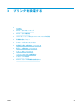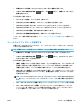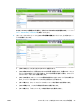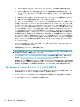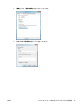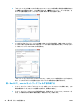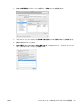HP DesignJet T2500 Multifunctional Printer Series-User's Guide
●
内蔵 Web サーバの場合: [セットアップ] - [インターネット接続] を選択します。
●
フロントパネルを使用する場合: を押し、次に を押して、[接続] - [インターネット
接続] を選択します。
以下の設定から選択できます。
●
[インターネット接続]:デフォルト値は、[はい] です。
●
[プロキシ] - [プロキシの有効化]:プロキシ サーバを有効または無効にします。
●
[プロキシ] - [プロキシ アドレス]:プロキシ アドレスを入力します。デフォルトは空です。
●
[プロキシ] - [プロキシ ポート]:プロキシ ポート番号を入力します。デフォルトはゼロです。
●
[プロキシ] - [プロキシ認証]:認証を有効または無効にします。
●
[プロキシ] - [工場出荷時の設定に戻す]:初期のデフォルト設定に戻します。
インターネット接続で問題がある場合は、247 ページのインターネットに接続できないを参照してく
ださい。
ファームウェア アップデートを設定する
内蔵 Web サーバまたはフロントパネルから、ファームウェア アップデートをダウンロードするかど
うかとその方法を選択できます。
注記:
管理者パスワードが設定されている場合は、これらの設定を変更する必要があります。
●
内蔵 Web サーバの場合: [セットアップ] - [ファームウェアのアップデート] を選択します。
●
フロントパネルを使用する場合: を押し、次に を押して、[アップデート] - [ファー
ムウェアのアップデート] を選択します。
以下の設定から選択できます。
●
[確認]:[自動] (デフォルト設定) を選択した場合、プリンタは毎週 (または、プリンタが先に 7 回
再起動した場合はこの後に) 自動的に新しいファームウェアが入手可能かどうかを確認します。
[手動] を選択した場合、プリンタは自動的に確認しません。いつでも手動で確認できます。
●
[ダウンロード]:[自動] (デフォルト設定) を選択した場合、プリンタは新しいファームウェアが
利用可能になると自動的にダウンロードします。[手動]を選択した場合、ダウンロードのたびに
承認が求められます。
注記:
ファームウェアをダウンロードしても、プリンタにインストールされるわけではありませ
ん。新しいファームウェアをインストールするには、インストールを手動で確認する必要があり
ます。
●
[ファームウェア アップデート情報]:現在インストールされているファームウェアに関する情報
●
[ファームウェアのアップデート履歴]:プリンタにインストールされた過去のファームウェア
バージョンの一覧。現在のバージョンに問題がある場合は、現在インストールされているバー
ジョンの直前のバージョンを再インストールすることが通常できます。
JAWW
Web サービス手動設定
23